設定・トラブル
「050 plus」アプリの初期設定(Windows)|050 plus
「050 plus」アプリをWindows端末で使用するための初期設定をご案内します。
- お申し込み(受付終了)
- ダウンロード
- 初期設定
- 利用開始
- STEP
- 1/8
デスクトップの[050 plus Win]アイコンをクリックします。
- STEP
- 2/8
[Welcomeメニュー]画面が表示されます。[お申し込み済みの方はこちら]をクリックします。
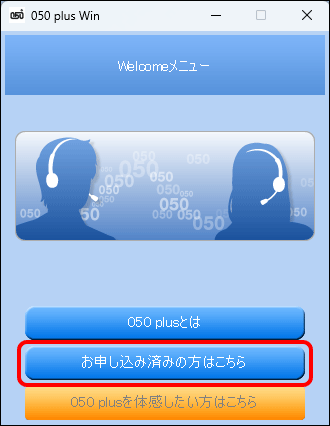
- STEP
- 3/8
[050 plusの初期設定]画面が表示されます。 申し込み時に設定した[050番号]と[パスワード]をそれぞれ入力し、[初期設定開始]をクリックします。
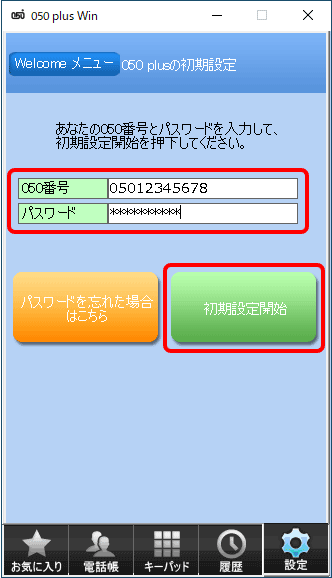

パスワードがわからない場合
[パスワードを忘れた場合はこちら]をクリックし、パスワードを再発行してください。詳しい手順は、以下のリンクを参照してください。

- STEP
- 4/8
[初期設定確認]画面が表示されます。[続ける]をクリックします。
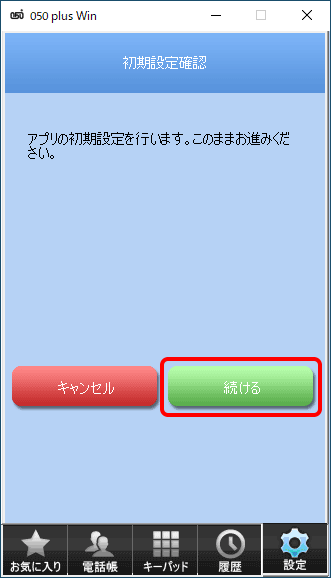
- STEP
- 5/8
初期設定が完了するまで、お待ちください。
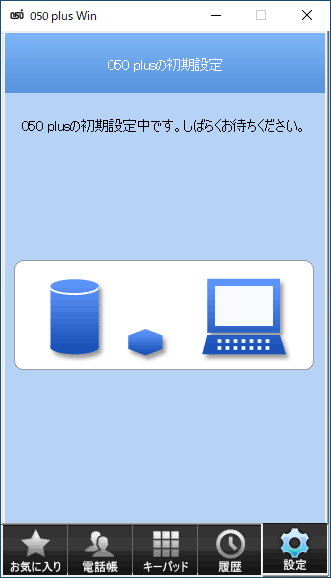

- STEP
- 6/8
[050 plusの初期設定完了]画面が表示されます。[閉じる]をクリックします。
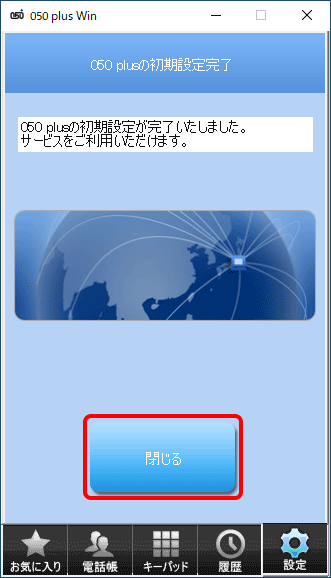
- STEP
- 7/8
[キーパッド]画面が表示されたら初期設定完了です。
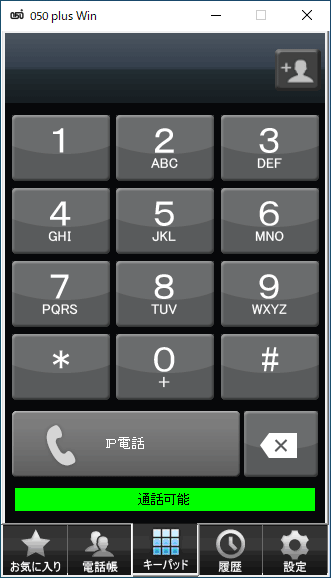
- STEP
- 8/8
「050 plus」をご利用いただけます。
以下のリンクをクリックし、電話の発信方法に進んでください。
- お申し込み(受付終了)
- ダウンロード
- 初期設定
- 利用開始
 アンケートにご協力をお願いします
アンケートにご協力をお願いします
「疑問・問題は解決しましたか?」
アンケート
お客さまサポートサイトへのご意見・ご要望をお聞かせください。
ご意見・ご要望がありましたら、ご自由にお書きください。
※ご意見・ご要望は、お客さまサポートサイトの改善に利用させていただきます。
※お問い合わせにはお答えできかねますので、個人情報の入力はご遠慮ください。

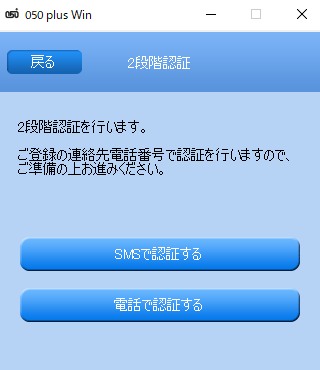
アプリが起動できない場合
以下のリンクを参照してください。
バージョンアップ後、アプリが起動できない(Windows)